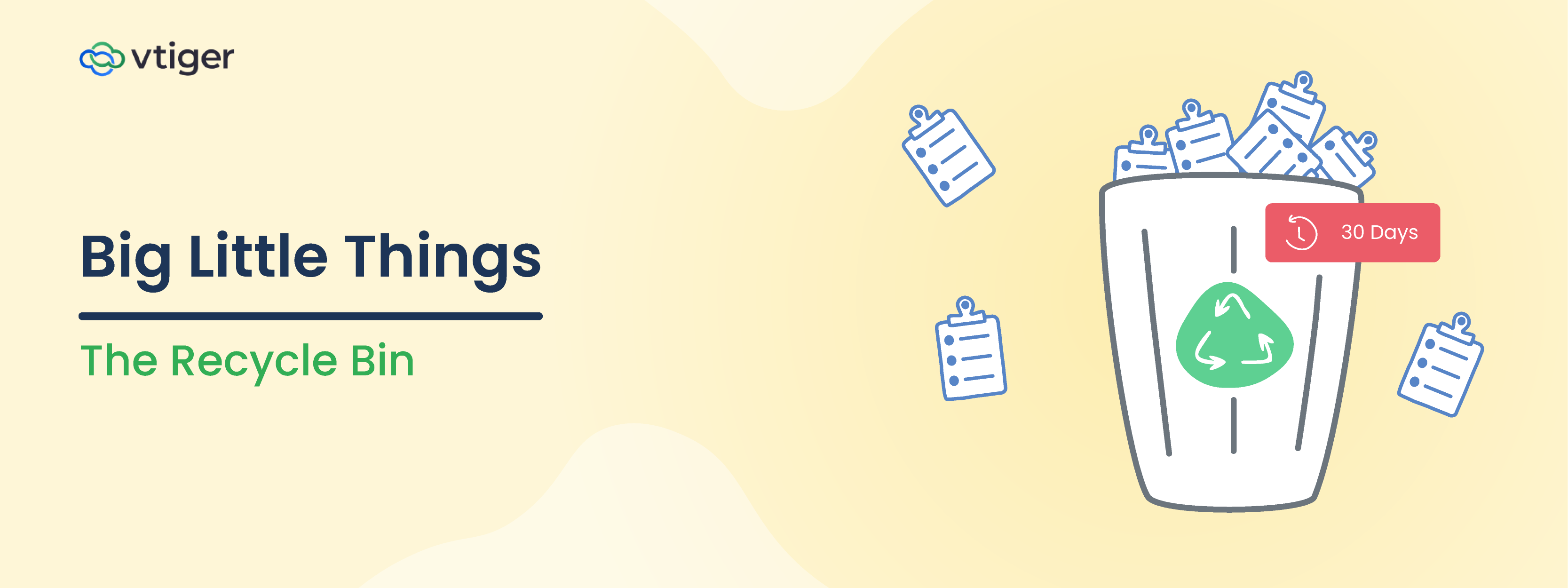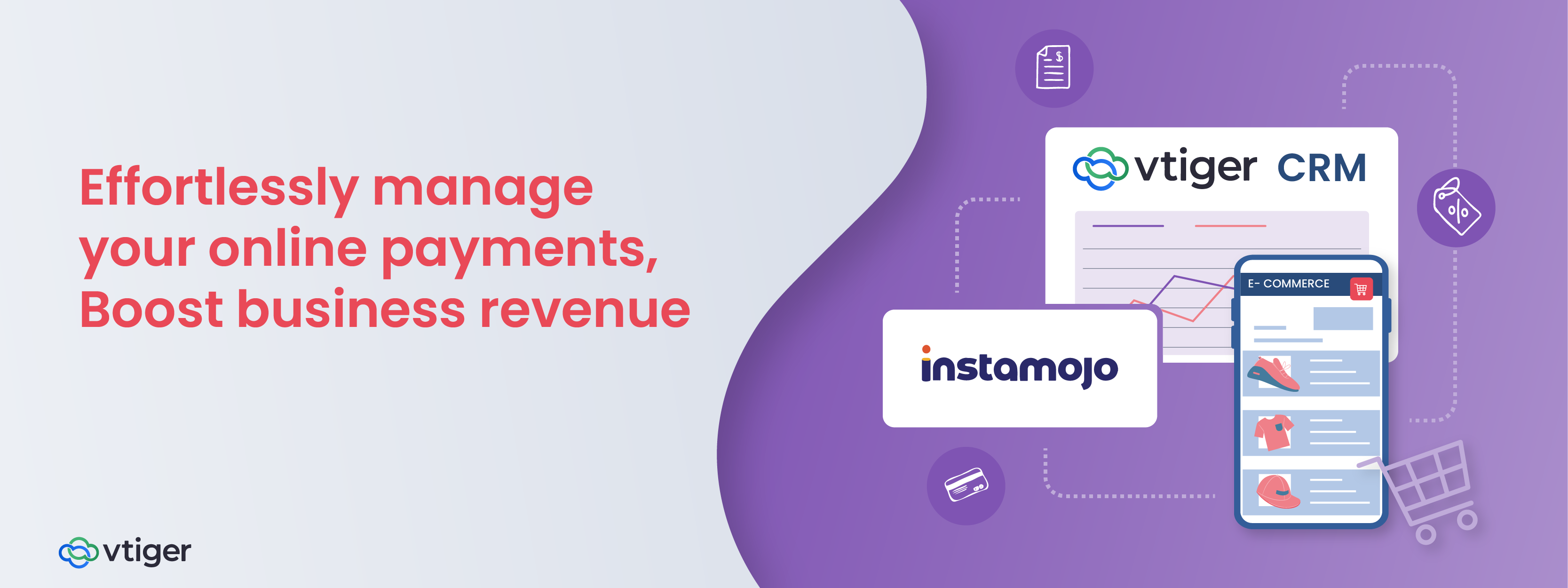Willkommen zurück zur Blog-Serie Big Little Things, in der wir einige der weniger bekannten und manchmal übersehenen Funktionen und Verbesserungen in Vtiger CRM hervorheben, die einen großen Durchschlag haben.
In diesem Kapitel konzentriere ich mich auf die Papierkorb. Nun, ich weiß, dass es zunächst seltsam erscheinen mag, sich auf eine solche Funktion zu konzentrieren, aber es gibt mehrere Aufgaben, die Sie über den Papierkorb ausführen können, die Sie derzeit möglicherweise nicht kennen.
Was ist der Papierkorb?
Einfach ausgedrückt ist der Papierkorb ein Archiv gelöschter CRM-Datensätze. Alle Datensätze, die manuell innerhalb des CRM oder automatisch durch eine 2-Wege-Synchronisierung oder Importzusammenführung gelöscht wurden, landen im Papierkorb. Die Datensätze werden im Papierkorb basierend auf dem Modul sortiert, in dem sie erstellt wurden.
Die gelöschten Datensätze werden dann für dreißig Tage im Papierkorb gespeichert. Nach Ablauf von dreißig Tagen werden die gelöschten Datensätze dauerhaft aus dem Papierkorb entfernt und stehen nicht mehr für eine Wiederherstellung zur Verfügung.
Der Papierkorb hat zwei Hauptfunktionen: dauerhaftes Löschen und Wiederherstellen gelöschter Datensätze. Stellen Sie sich den Papierkorb am besten als letzten Schritt vor, um Informationen dauerhaft aus dem CRM zu löschen.
Wo ist der Papierkorb?
Der Papierkorb ist im Hauptmenü der Tools-App verfügbar.
Elemente aus dem Papierkorb entfernen
Das Entfernen von Elementen aus dem Papierkorb ist so einfach wie das Löschen der Datensätze selbst. Natürlich werden die Aufzeichnungen automatisch in dreißig Tagen entfernt. Wenn Sie jedoch Sicherheitsvorschriften haben, die befolgt werden müssen, oder zusätzlichen Speicherplatz im CRM freigeben müssen, ist dies der richtige Prozess.
Sie können alle Datensätze im Papierkorb aus allen Modulen löschen, indem Sie auf die rote Schaltfläche „Papierkorb leeren“ klicken.
Für Datensätze in einem bestimmten Modul sollten Sie zuerst das Modul der Datensätze auswählen, die Sie löschen möchten.
Von hier aus können Sie einen oder alle Datensätze auswählen, indem Sie die Kästchen links neben jedem Datensatz auswählen und dann auf das rote Papierkorbsymbol klicken, das jetzt als Aktionssymbol verfügbar ist.
Datensätze aus dem Papierkorb wiederherstellen
Wenn Sie beim Löschen eines Datensatzes einen Fehler gemacht haben, sei es aus Datensätzen, die beim Importieren zusammengeführt wurden, oder durch manuelles Löschen von Datensätzen, kann dieser Datensatz aus dem Papierkorb wiederhergestellt werden.
Um Datensätze wiederherzustellen, wählen Sie zuerst das Modul der wiederherzustellenden Datensätze und dann einen oder alle Datensätze aus, indem Sie auf die Kästchen links neben jedem Datensatz klicken. Sobald die Datensätze ausgewählt sind, klicken Sie auf das Symbol „Datensatz wiederherstellen“, um die Datensätze wieder in das CRM zu bringen.
Als Randnotiz, wenn der Datensatz wegen gelöscht wurde doppelte Datensätze zusammenführen, werden die zuvor verknüpften Informationen nicht wiederhergestellt, da sie nun mit dem Datensatz verbunden sind, der beim Zusammenführen der beiden Datensätze beibehalten wurde.
Der Papierkorb ist eine oft übersehene Funktion, die Ihnen und Ihrem Team dabei helfen kann, die Daten in Ihrem CRM weiter zu verwalten und versehentlich gelöschte Datensätze einfach wiederherzustellen.
Klicken Sie auf Kostenlos erhalten und dann auf Installieren. hier um sich für eine 15-tägige kostenlose Testversion anzumelden oder unsere ewig kostenlose Pilot-Edition auszuprobieren.